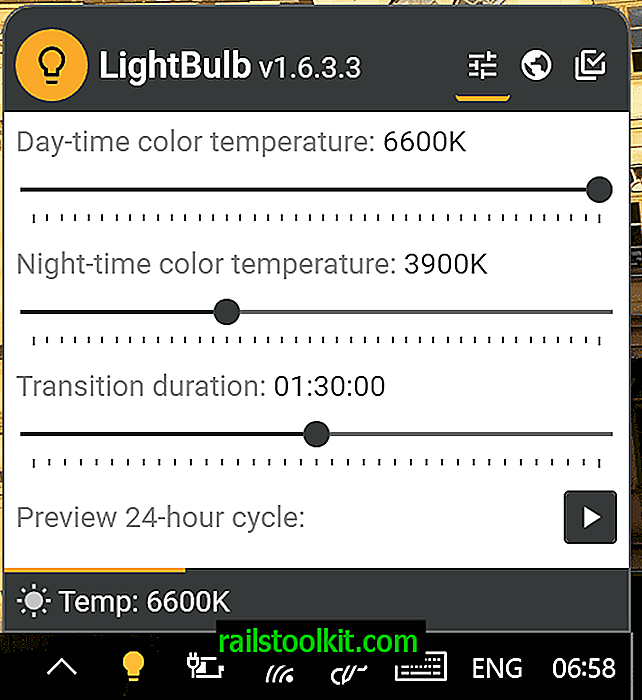Sistem operasi Microsoft dilengkapi dengan fitur, beberapa di antaranya diaktifkan secara default, yang mungkin tidak diperlukan banyak pengguna Windows saat menjalankan komputer.
Fitur-fitur ini diaktifkan untuk tujuan kompatibilitas, dan meskipun itu adalah hal yang baik, dapat menggunakan memori, siklus cpu, atau bahkan mengekspos perangkat terhadap serangan atau masalah keamanan.
Panduan berikut mencantumkan fitur yang diinstal pada sistem operasi Microsoft Windows 10, dan tujuannya.
Panduan ini menjelaskan untuk apa masing-masing fitur dirancang, dan apakah masuk akal untuk menonaktifkan fitur pada mesin Anda.
Jelas, Anda tidak ingin menonaktifkan atau mematikan fitur yang Anda butuhkan, tetapi karena ini adalah proses "flip a switch" yang sederhana, cukup mudah untuk mengembalikan fungsionalitas jika Anda mengalami masalah apa pun setelah mematikan fitur.
Fitur Windows 10
Hal pertama yang perlu Anda ketahui adalah cara mengakses daftar fitur pada perangkat yang menjalankan Windows 10.
- Klik kanan pada ikon Start Menu, dan pilih Program dan Fitur dari menu.
- Atau, gunakan Windows-X untuk menampilkan menu dan mouse atau sentuh sesudahnya untuk memilih.
- Ketika jendela Program dan Fitur terbuka, pilih Hidupkan atau matikan fitur Windows.
Informasi dasar
Tanda centang menunjukkan bahwa fitur diinstal, titik yang hanya sebagian atau sebagian tersedia, dan kotak kosong yang tidak ada yang dihidupkan.
Klik pada ikon plus di depan fitur membukanya, dan menampilkan item yang tersedia tercantum di bawahnya.
Harap dicatat bahwa Anda mungkin perlu me-restart PC sebelum perubahan diterapkan. Windows menampilkan prompt jika itu perlu.
Internet Explorer 11

Browser default pada mesin Windows 10 adalah Microsoft Edge, tetapi Microsoft mengirimkan salinan Internet Explorer 11 dengan sistem operasi untuk alasan dukungan sebelumnya.
Rekomendasi: IE11 adalah satu-satunya browser yang dapat mengakses Katalog Pembaruan Microsoft saat ini untuk mengunduh tambalan secara manual. Katalog Pembaruan Microsoft berfungsi dengan browser apa pun sekarang. Jika Anda tidak membutuhkannya, dan tidak perlu browser untuk mengakses aplikasi lawas, matikan.
DirectPlay Komponen lawas
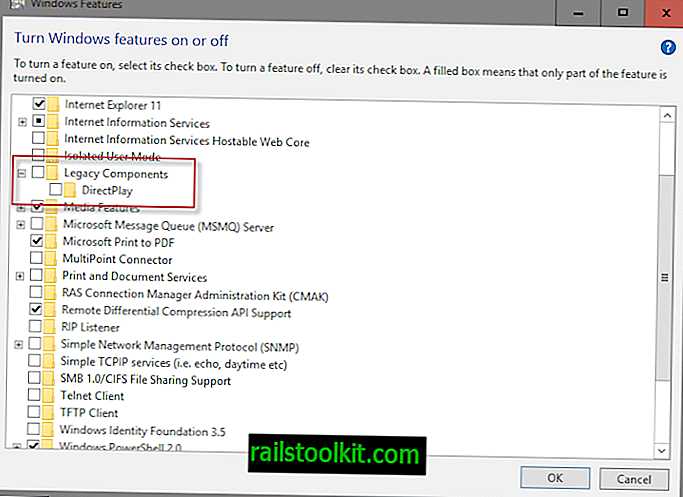
DirectPlay adalah API usang yang pernah menjadi bagian dari Microsoft DirectX API. Microsoft tidak mendukung DirectPlay untuk mendukung Games for Windows Live lebih dari sepuluh tahun yang lalu.
Game komputer klasik, yang dibuat sepuluh atau lebih tahun yang lalu, mungkin memerlukan DirectPlay tetapi game modern yang dirilis dalam sepuluh tahun terakhir jelas tidak.
Rekomendasi: Matikan kecuali salah satu game Anda membutuhkan DirectPlay.
Fitur Media Windows Media Player
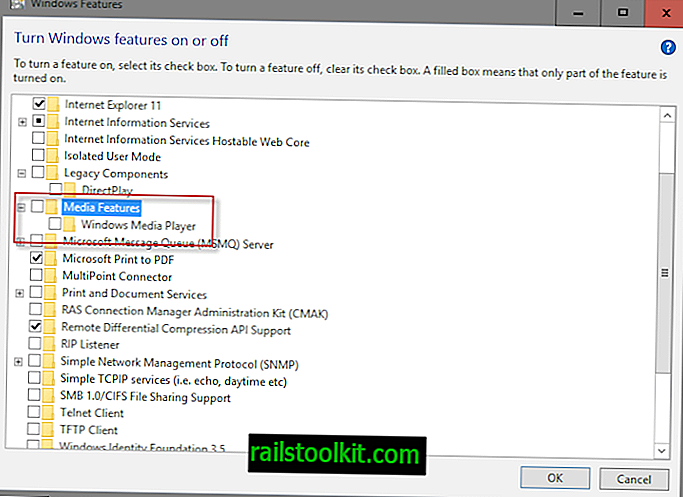
Windows Media Player adalah pemutar multimedia default pada Windows 10. Ini adalah program biasa yang tidak memiliki dukungan untuk beberapa codec video dan audio yang populer.
Rekomendasi: Jika Anda menggunakan klien pihak ketiga seperti VLC Media Player atau SMPlayer, matikan.
Microsoft Cetak ke PDF

Fitur ini menambahkan opsi ke Windows untuk mencetak dokumen apa pun ke PDF. Ini adalah layanan printer virtual yang dapat Anda gunakan untuk membuat dokumen PDF di Windows.
Rekomendasi: Matikan, kecuali jika Anda memerlukan fungsionalitas.
Layanan Cetak dan Dokumen

Titik di kotak centang menunjukkan bahwa beberapa item di bawah Layanan Cetak dan Dokumen diaktifkan: Internet Printing Client, dan Windows Fax and Scan.
Klien Pencetakan Internet
Klien Pencetakan Internet - seperti namanya - memungkinkan pencetakan menggunakan jaringan lokal atau printer Internet menggunakan Internet Printing Protocol (IPP).
Rekomendasi: Matikan jika Anda tidak mencetak sama sekali, atau jika Anda hanya menggunakan printer lokal.
Windows Fax and Scan
Windows Fax and Scan memungkinkan dukungan pemindaian dan faks pada Windows 10.
Rekomendasi: Matikan jika Anda tidak menggunakan fitur ini.
Dukungan Remote Differential Compression API
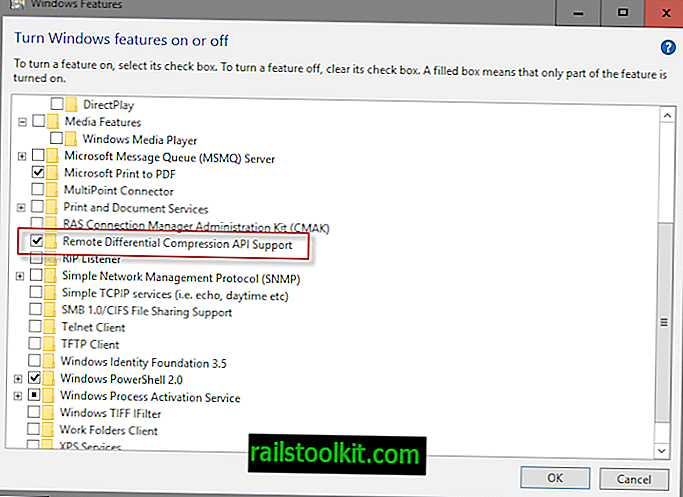
Microsoft memperkenalkan Dukungan Remote Differential Compression API dengan Windows Server 2003 R2, dan menyertakan fitur tersebut di sistem operasi klien dan server yang lebih baru.
Ini digunakan oleh sejumlah kecil program, terutama pada mesin Windows Server, tetapi jarang digunakan pada sistem non-server.
Rekomendasi: Kecuali Anda tahu bahwa suatu program menggunakannya, matikan. Jika Anda melihat ada masalah saat menjalankan program, nyalakan kembali fitur tersebut.
Windows PowerShell 2.0
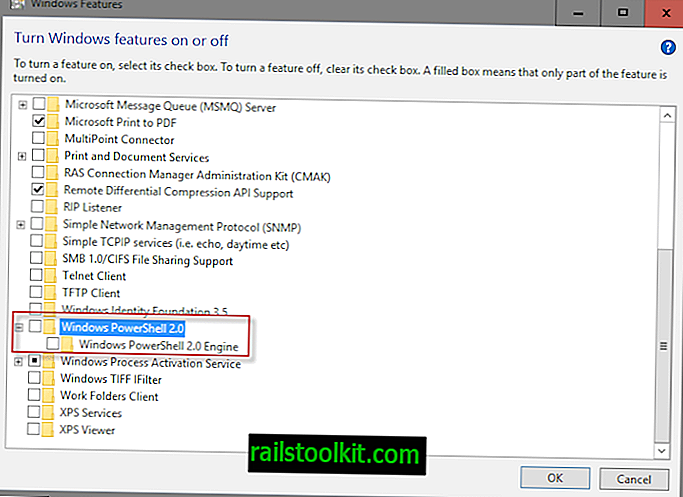
Windows PowerShell 2.0 dapat membingungkan pengguna karena PowerShell adalah bagian integral dari Windows. Apa yang perlu Anda ketahui untuk lebih memahami daftar fitur adalah bahwa PowerShell 2.0 bukan versi terbaru dari teknologi.
Versi terbaru adalah PowerShell 5.0 yang berarti bahwa memutar dukungan PowerShell 2.0 tidak akan berpengaruh pada kemampuan mesin untuk menggunakan PowerShell.
Rekomendasi: Kecuali Anda membutuhkan dukungan PowerShell 2.0, matikan.
Layanan Aktivasi Proses Windows
Layanan Aktivasi Proses Windows "menggeneralisasi model proses Layanan Informasi Internet (IIS).
Semua fitur IIS yang sebelumnya hanya tersedia untuk aplikasi HTTP sekarang tersedia untuk aplikasi hosting layanan Windows Communication Foundation (WCF), dengan menggunakan protokol non-HTTP. IIS 7.0 juga menggunakan Layanan Aktivasi Proses Windows untuk aktivasi berbasis pesan melalui HTTP. (sumber)
Fitur ini ditujukan untuk pengembang, dan biasanya tidak diperlukan oleh sebagian besar pengguna Windwos.
Rekomendasi: Kecuali Anda seorang pengembang yang membutuhkan fitur, matikan.
Folder Pekerjaan Klien
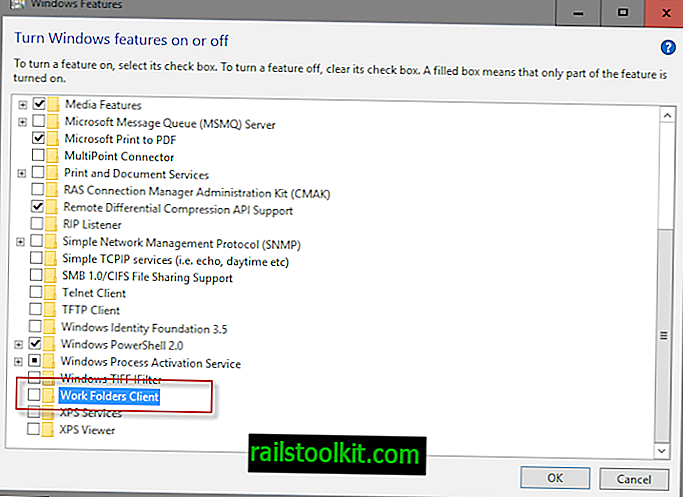
Folder Pekerjaan adalah fitur bisnis / perusahaan yang memungkinkan Anda mengakses file terkait pekerjaan saat offline dan di perangkat apa pun yang terkait dengan Anda.
Rekomendasi: Matikan, kecuali jika digunakan.
Layanan XPS dan Penampil XPS
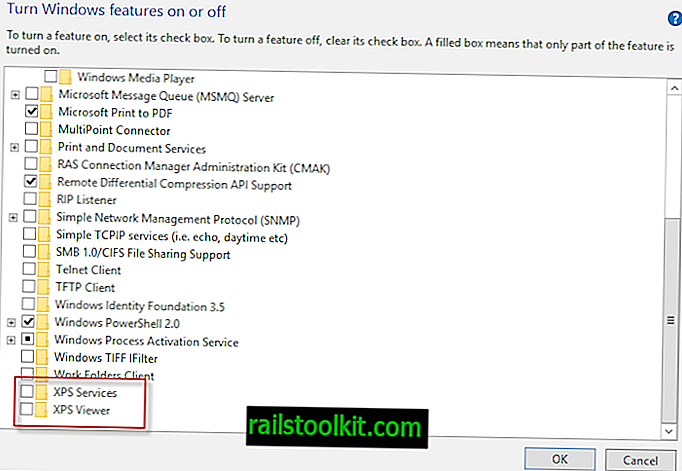
XPS adalah format file yang dibuat oleh Microsoft yang telah dirancang sebagai alternatif untuk format PDF Adobe.
Layanan XPS menambah fungsionalitas ke Windows untuk mencetak dan membuat dokumen XPS, dan XPS Viewer untuk melihat dokumen XPS pada mesin.
Rekomendasi: Kecuali Anda memerlukan fungsionalitas XPS, matikan.
Kata Penutup
Sebagian besar fitur yang dapat Anda aktifkan atau nonaktifkan ada untuk tujuan warisan. Menonaktifkan fitur tidak akan memengaruhi pemuatan sistem operasi Windows secara negatif sehingga Anda dapat menyalakannya lagi jika perlu.
Sekarang Anda : Fitur apa yang telah Anda matikan, atau simpan?